Jedwali la yaliyomo
Katika mafunzo haya ya chati ya pai ya Excel, utajifunza jinsi ya kutengeneza chati ya pai katika Excel, kuongeza au kuondoa hadithi, kuweka lebo kwenye grafu ya pai yako, asilimia ya kuonyesha, kulipuka au kuzungusha chati ya pai, na mengine mengi.
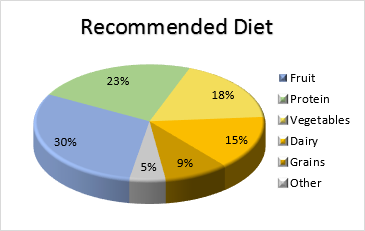 Chati pai , au grafu duara kama zinavyojulikana pia, ni njia maarufu ya kuonyesha ni kiasi gani cha pesa au asilimia huchangia jumla. Katika grafu kama hizo, pai nzima inawakilisha 100% ya jumla, huku pai vipande vinawakilisha sehemu zote.
Chati pai , au grafu duara kama zinavyojulikana pia, ni njia maarufu ya kuonyesha ni kiasi gani cha pesa au asilimia huchangia jumla. Katika grafu kama hizo, pai nzima inawakilisha 100% ya jumla, huku pai vipande vinawakilisha sehemu zote.
Watu wanapenda chati za pai, huku mtaalam wa taswira. kuwachukia, na sababu kuu ya kisayansi kwa hili ni kwamba jicho la mwanadamu haliwezi kulinganisha pembe kwa usahihi.
Lakini ikiwa hatuwezi kuacha kutengeneza grafu za pai, kwa nini tusijifunze jinsi ya kufanya hivi ipasavyo? Chati ya pai inaweza kuwa vigumu kuchora kwa mkono, huku asilimia gumu ikiwasilisha changamoto ya ziada. Walakini, katika Microsoft Excel unaweza kutengeneza chati ya pai kwa dakika moja au mbili. Kisha, unaweza kutaka kuwekeza dakika chache zaidi katika uwekaji chati kukufaa ili kuipa grafu yako ya pai ya Excel mwonekano wa kitaalamu zaidi.
Jinsi ya kutengeneza chati ya pai katika Excel
Kuunda chati ya pai katika Excel ni rahisi sana, na haichukui chochote zaidi ya mibofyo michache ya vitufe. Jambo kuu ni kupanga vizuri data chanzo katika laha yako ya kazi na kuchagua aina inayofaa zaidi ya chati ya pai.
1. Tayarisha data ya chanzo cha paikipanya.

Kwa udhibiti sahihi zaidi wa utenganishaji wa chati ya pai, fanya yafuatayo:
- Bofya kulia kipande chochote ndani ya grafu yako ya pai ya Excel. , na uchague Msururu wa Data ya Umbizo kutoka kwa menyu ya muktadha.
- Kwenye kidirisha cha Mfululizo wa Data ya Umbizo , badilisha hadi Chaguo za Mfululizo , na buruta kitelezi cha Pie Explosion ili kuongeza au kupunguza mapengo kati ya vipande. Au, charaza nambari inayotaka moja kwa moja kwenye kisanduku cha asilimia:
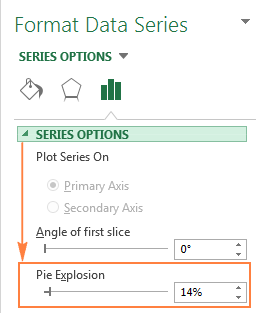
Kutoa kipande kimoja cha chati ya pai
Ili kuchora watumiaji wako makini na kipande fulani cha pai, unaweza kuisogeza kutoka sehemu nyingine ya chati ya pai.
Na tena, njia ya haraka zaidi ya kuvuta kipande cha mtu binafsi ni kukichagua na kukiburuta kutoka katikati. kwa kutumia panya. Ili kuchagua kipande kimoja, kibofye, kisha ubofye tena ili kipande hiki pekee ndicho kiteuliwe.
Vinginevyo, unaweza kuchagua kipande unachotaka kuhamisha, ukibofye-kulia, na uchague Umbiza Msururu wa Data kutoka kwa menyu ya muktadha. Kisha nenda kwenye Chaguo za Mfululizo kwenye kidirisha cha Mfululizo wa Data ya Umbizo , na uweke Mlipuko wa Pointi :
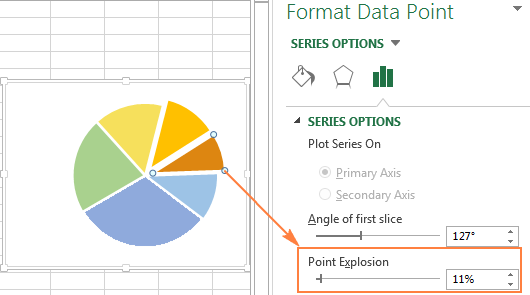
Zungusha chati ya pai ya Excel kwa mitazamo tofauti
Unapounda chati pai katika Excel, mpangilio wa mpangilio wa kategoria za data hubainishwa na mpangilio wa data kwenye lahakazi yako. Hata hivyo, unaweza kuzungusha grafu yako ya pai ndani ya digrii 360 za duara kwa mitazamo tofauti. Kwa ujumla, chati za pai za Excel huonekana bora zaidi na vipande vidogo zaidi vikiwa mbele.

Ili kuzungusha chati ya pai katika Excel, fanya yafuatayo:
- Bofya kulia kipande chochote cha grafu yako ya pai na ubofye Mfululizo wa Data ya Umbizo .
- Kwenye kidirisha cha Pointi ya Pointi ya Data , chini ya Chaguo za Mfululizo , buruta Pembe ya kipande cha kwanza kitelezi mbali na sifuri ili kuzungusha pai kisaa. Au, andika nambari unayotaka moja kwa moja kwenye kisanduku.
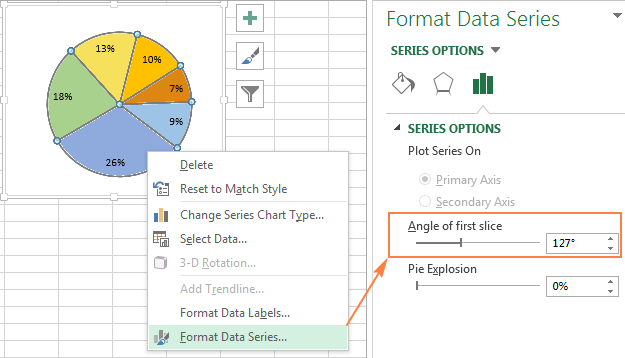
Chaguo za Mzunguko wa 3-D kwa grafu za pai za 3-D
Kwa 3- Chati za pai katika Excel, chaguzi zaidi za mzunguko zinapatikana. Ili kufikia vipengele vya mzunguko wa 3-D, bofya kulia kipande chochote na uchague Mzunguko wa 3-D... kutoka kwa menyu ya muktadha.
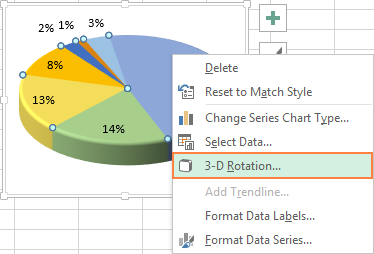
Hii itafanya leta kidirisha cha Eneo la Chati ya umbizo
Kumbuka. Grafu za pai za Excel zinaweza kuzungushwa kwa mlalo na wimashoka, lakini sio karibu na mhimili wa kina (mhimili wa Z). Kwa hivyo, huwezi kubainisha kiwango cha mzunguko katika kisanduku cha Z Mzunguko .
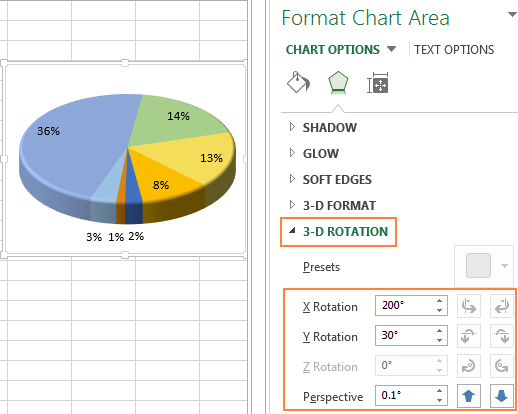
Unapobofya vishale vya juu na chini katika visanduku vya kuzungusha, chati yako ya pai ya Excel itazunguka mara moja ili kuonyesha mabadiliko. Kwa hivyo unaweza kuendelea kubofya vishale ili kuhamisha pai kwa nyongeza ndogo hadi iwe katika nafasi inayofaa.
Kwa vipengele zaidi vya kuzungusha, tafadhali angalia mafunzo yafuatayo: Jinsi ya kuzungusha chati katika Excel.
19>Kupanga vipande vya chati ya pai kwa ukubwa
Kama sheria ya jumla, chati za pai ni rahisi kuelewa vipande vinapopangwa kutoka kubwa hadi ndogo zaidi. Njia ya haraka zaidi ya kufanya hivyo ni kupanga data ya chanzo kwenye lahakazi. Ikiwa kuchagua data chanzo sio chaguo, unaweza kupanga upya vipande katika chati yako ya pai ya Excel kwa njia ifuatayo.
- Unda Jedwali la Pivote kutoka kwa jedwali lako la chanzo. Hatua za kina zimefafanuliwa katika mafunzo ya Jedwali la Pivot la Excel kwa wanaoanza.
- Weka majina ya kategoria katika sehemu ya Safu , na data ya nambari katika sehemu ya Thamani . PivotTable inayotokana ingeonekana sawa na hii:
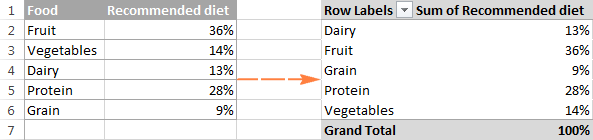
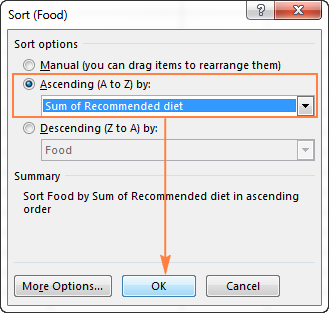

Kubadilisha rangi za chati ya pai
Ikiwa hufurahii kabisa rangi chaguomsingi za grafu yako ya pai ya Excel, unaweza:
Kubadilisha rangi ya chati ya pai katika Excel
Ili kuchagua mandhari mengine ya rangi ya grafu yako ya pai ya Excel, bofya kitufe cha Mitindo ya Chati  , nenda kwenye kichupo cha Rangi na uchague mandhari ya rangi unayotaka.
, nenda kwenye kichupo cha Rangi na uchague mandhari ya rangi unayotaka.
Vinginevyo, bofya popote ndani ya chati yako ya pai ili kuamilisha vichupo vya Zana za Chati kwenye utepe, nenda kwenye kikundi cha Design > Mitindo ya Chati na ubofye kitufe cha Badilisha Rangi :
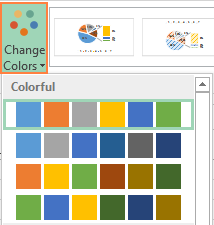
Kuchagua rangi kwa kila kipande kivyake
Kama unavyoona katika picha ya skrini iliyo hapo juu, uchaguzi wa mandhari ya rangi kwa chati za Excel ni mdogo sana, na ikiwa unalenga kutengeneza grafu ya pai maridadi na ya kuvutia, unaweza kutaka chagua rangi ya kila kipande kibinafsi. Kwa mfano, ikiwa umechagua kuweka lebo za data ndani ya vipande, maandishi meusi yanaweza kuwa magumu kusoma kwenye rangi nyeusi.
Ili kubadilisha rangi ya kipande fulani, bofya kipande hicho kisha ubofye. tena ili kipande hiki kimoja tu kichaguliwe. Nenda kwenye kichupo cha Umbiza , bofya Jaza Umbo na uchague rangi unayotaka:
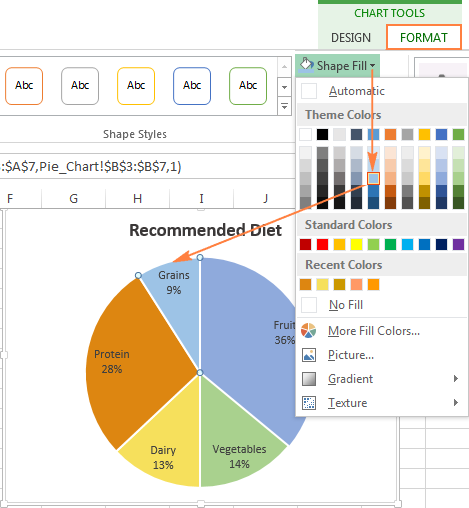
Kidokezo. Ikiwa chati yako ya pai ya Excel ina vipande vingi vidogo, unaweza "kufanya kijivu" kwa kuchagua rangi za kijivu kwa zile ndogo zisizo muhimu.vipande.
Kuumbiza grafu ya pai katika Excel
Unapounda chati ya pai katika Excel kwa ajili ya kuwasilisha au kusafirisha kwa programu nyinginezo, unaweza kutaka kuipa mwonekano ulioboreshwa wa kuvutia macho.
Ili kufikia vipengele vya uumbizaji, bofya kulia kipande chochote cha chati yako ya pai ya Excel na uchague Mfululizo wa Data ya Umbizo kutoka kwenye menyu ya muktadha. Kidirisha cha Mfululizo wa Data ya Umbizo kitatokea upande wa kulia wa lahakazi yako, unabadilisha hadi kichupo cha Effects (cha pili) na kucheza na Kivuli tofauti, Chaguo za 1>Glow na Mipaka laini .
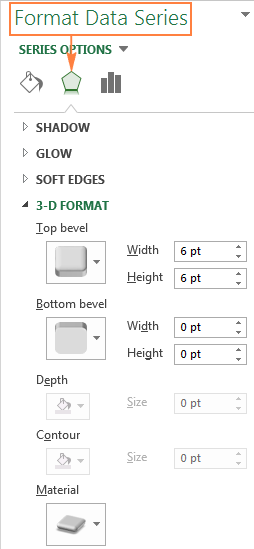
Chaguo zaidi zinazopatikana zinapatikana kwenye kichupo cha Format , kama vile :
- Kubadilisha ukubwa wa chati ya pai (urefu na upana)
- Kubadilisha rangi ya kujaza umbo na muhtasari
- Kutumia athari tofauti za umbo
- Kutumia Mitindo ya WordArt ya vipengee vya maandishi
- Na zaidi
Ili kutumia vipengele hivi vya uumbizaji, chagua kipengele cha grafu yako ya pai ambacho ungependa kuumbiza (k.m. hadithi ya chati ya pai, lebo za data, vipande au kichwa cha chati) na ubadilishe hadi kwenye kichupo cha Format kwenye utepe. Vipengele vinavyofaa vya uumbizaji vitaamilishwa, na visivyohusika vitatiwa mvi.
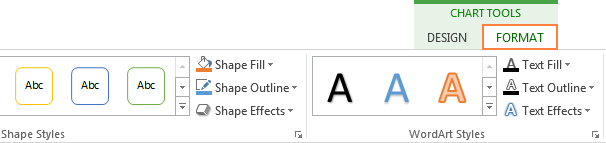
Vidokezo vya chati ya pai za Excel
Sasa unajua jinsi ya kufanya. Chati ya pai katika Excel, hebu tujaribu kutunga orodha ya mambo muhimu zaidi ya kufanya na usiyopaswa kufanya ili kufanya grafu za pai ziwe za maana na zenye mwonekano mzuri.
- Panga vipande kwa ukubwa 6>.Ili kurahisisha kukadiria asilimia ya chati ya pai, panga vipande kutoka kubwa hadi ndogo zaidi, au kinyume chake.
- Vipande vya kikundi . Ikiwa chati ya pai ina vipande vingi, vipange katika vipande vya maana, na kisha utumie rangi maalum kwa kila kikundi na kivuli kwa kila kipande.
- Pekeza vipande vidogo vya kijivu : Ikiwa mkate wako grafu ina vipande vidogo vingi (tuseme, chini ya 2%), vifanye rangi ya kijivu au unda "Kategoria Nyingine".
- Zungusha chati ya pai ili kuleta vipande vidogo zaidi mbele.
- Usijumuishe kategoria nyingi za data . Vipande vingi sana vinaweza kuchanganya chati yako ya pai. Ukipanga zaidi ya kategoria 7 za data, zingatia kutumia pai moja au upau wa chati ya pai, na usogeze kategoria ndogo hadi kwenye chati ya pili.
- Usitumie hekaya . Zingatia kuweka lebo kwenye vipande vya chati ya pai moja kwa moja, ili wasomaji wako wasilazimike kurudi na kurudi kati ya hadithi na pai.
- Usitumie athari nyingi za 3-D. Epuka kutumia madoido mengi ya 3-D katika chati moja kwa sababu yanaweza kupotosha ujumbe kwa kiasi kikubwa.
Hivi ndivyo unavyotengeneza chati za pai katika Excel. Katika sehemu inayofuata ya mafunzo ya chati za Excel, tutakaa juu ya kutengeneza chati za miraba. Asante kwa kusoma na kukuona wiki ijayo!
chati.Tofauti na grafu nyingine, chati za pai za Excel zinahitaji kupanga data chanzo katika safu wima moja au safu mlalo . Hii ni kwa sababu ni mfululizo mmoja tu wa data unaoweza kupangwa katika grafu ya pai.
Unaweza pia kujumuisha safu wima au safu mlalo yenye majina ya kategoria , ambayo inapaswa kuwa safu wima au safu mlalo ya kwanza katika uteuzi. . Majina ya kategoria yataonekana katika hekaya ya chati ya pai na/au lebo za data.
Kwa ujumla, chati ya pai ya Excel inaonekana bora zaidi wakati:
- Ni mfululizo mmoja tu wa data ambao umepangwa katika chati.
- Thamani zote za data ni kubwa kuliko sifuri.
- Hakuna safu mlalo au safu wima tupu.
- Hakuna zaidi ya kategoria 7 - 9 za data, kwa sababu ni nyingi sana. vipande vya pai vinaweza kukusanya chati yako na kuifanya iwe vigumu kuelewa.
Kwa mafunzo haya ya pai ya chati ya Excel, tutatengeneza grafu ya pai kutoka kwa data ifuatayo:
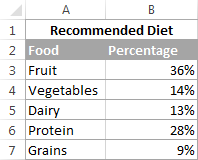
2. Ingiza chati ya pai katika lahakazi ya sasa.
Pindi tu unapopanga data chanzo chako vizuri, iteue, nenda kwenye kichupo cha Ingiza na uchague aina ya chati unayotaka (sisi itafafanua aina mbalimbali za chati za pai baadaye).
Katika mfano huu, tunaunda chati ya pai ya 2-D inayojulikana zaidi:
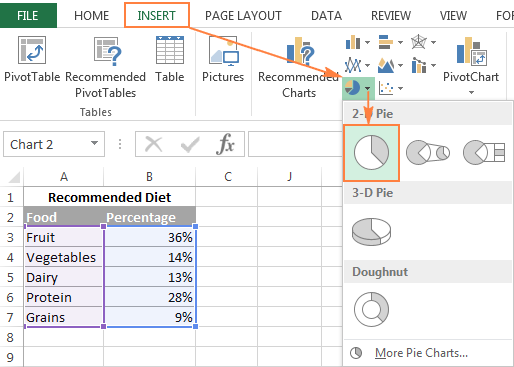
Kidokezo. . Jumuisha safu wima au vichwa vya safu katika uteuzi ikiwa ungependa kichwa cha safu mlalo/safu kionekane kiotomatiki katika kichwa cha chati yako ya pai.
3. Chagua mtindo wa chati ya pai (si lazima).
Wakatichati mpya ya pai imeingizwa kwenye lahakazi yako, unaweza kutaka kwenda kwenye kichupo cha Design > Chati kikundi, na ujaribu mitindo tofauti ya chati ya pai ili kuchagua ile inayokufaa zaidi. data.
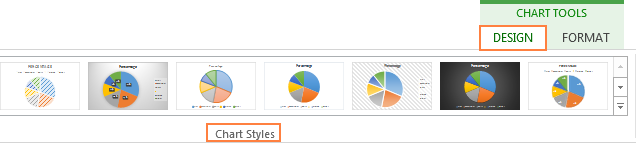
Mchoro chaguo-msingi wa pai (Mtindo 1) uliowekwa kwenye lahakazi la Excel 2013 inaonekana kama ifuatavyo:
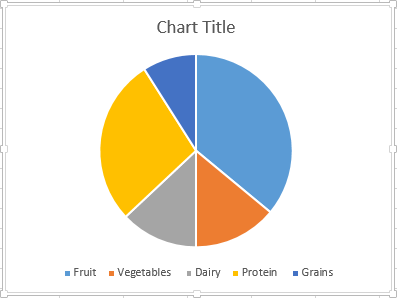
Kubali, grafu hii ya pai inaonekana wazi kidogo na kwa hakika inahitaji maboresho machache kama vile kuongeza kichwa cha chati, lebo za data na labda rangi zinazovutia zaidi. Tutazungumza kuhusu mambo haya yote baadaye, na sasa hebu tuangalie kwa haraka aina za grafu za pai zinazopatikana katika Excel.
Jinsi ya kuunda aina tofauti za chati za pai katika Excel
Wakati tengeneza chati ya pai katika Excel, unaweza kuchagua mojawapo ya aina ndogo zifuatazo:
Chati pai za Excel 2-D
Hii ndiyo chati ya pai ya kawaida na maarufu zaidi ya Excel ambayo labda ungetumia mara nyingi zaidi. Inaundwa kwa kubofya aikoni ya chati ya pai 2-D kwenye Ingiza kichupo > Chati kikundi.
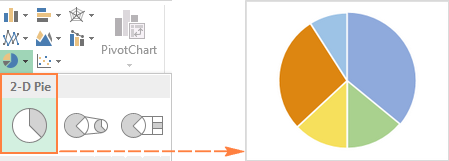
Excel 3 Chati za pai -D
Chati ya pai 3-D ni sawa na pai ya 2-D, lakini inaonyesha data kwenye mhimili wa tatu kina (mtazamo).
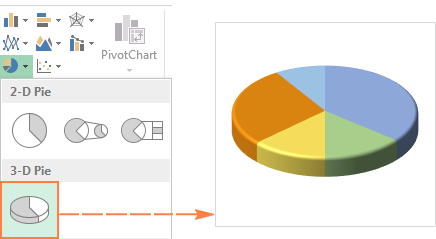
Unapotengeneza chati za pai za 3-D katika Excel, unapata ufikiaji wa vipengele vya ziada kama vile Mzunguko wa 3-D na Mtazamo.
Pie of Pie na Chati za Pai za Pai
Ikiwa grafu yako ya pai ya Excel ina vipande vidogo vingi, unaweza kutaka kuunda Chati ya Pai na kuonyeshavipande vidogo kwenye pai ya ziada, ambayo ni kipande cha pai kuu.
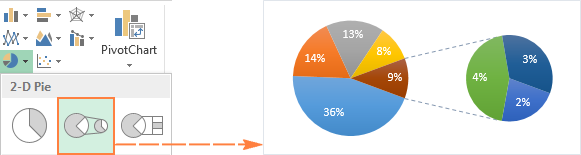
Bar of Pie chati inafanana sana kwenye grafu ya Pie of Pie, isipokuwa vipande vilivyochaguliwa vinaonyeshwa kwenye chati ya upau wa pili.
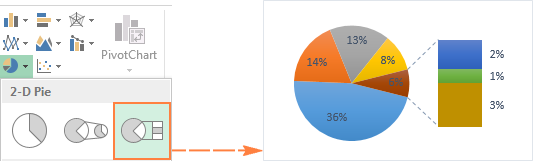
Unapounda pai la pai au upau wa chati za pai katika Excel, kategoria 3 za mwisho za data huhamishiwa kwenye chati ya pili kwa chaguo-msingi (hata kama hizo ndizo kategoria kubwa zaidi!). Na kwa sababu chaguo-msingi halifanyi kazi vizuri kila wakati, unaweza:
- Kupanga data chanzo katika lahakazi yako kwa mpangilio wa kushuka ili vipengee vinavyofanya vibaya viishie kwenye chati ya pili, au
- Chagua aina gani za data za kuhamisha hadi kwenye chati ya pili.
Kuchagua kategoria za data kwa chati ya upili
Ili kuchagua kategoria za data ambazo zinapaswa kuhamishiwa kwenye chati ya pili. , tekeleza hatua zifuatazo:
- Bofya-kulia kipande chochote ndani ya chati yako ya pai na uchague Umbiza Mfululizo wa Data... kutoka kwa menyu ya muktadha.
- Imewashwa. kidirisha cha Mfululizo wa Data ya Umbizo , chini ya Chaguo za Mfululizo , chagua mojawapo ya chaguo zifuatazo katika orodha kunjuzi ya Gawanya Kwa :
- Nafasi - hukuwezesha kuchagua idadi ya kategoria ili kuhamia kwenye chati ya pili.
- Thamani - inakuruhusu kubainisha kiwango cha juu (thamani ya chini) ambayo kategoria za data chini yake. zimehamishwa hadi kwenye chati ya ziada.
- Thamani ya asilimia - nikama thamani, lakini hapa unabainisha kiwango cha juu cha asilimia.
- Custom - hukuruhusu kuchagua mwenyewe kipande chochote kwenye chati ya pai katika laha yako ya kazi, na kisha ubainishe ikiwa utaiweka katika kuu au chati ya upili.
Katika hali nyingi, kuweka kiwango cha juu cha asilimia ndilo chaguo linalofaa zaidi, lakini kila kitu kinategemea chanzo chako cha data na mapendeleo yako ya kibinafsi. Picha ya skrini ifuatayo inaonyesha kugawanya mfululizo wa data kwa Asilimia ya thamani :
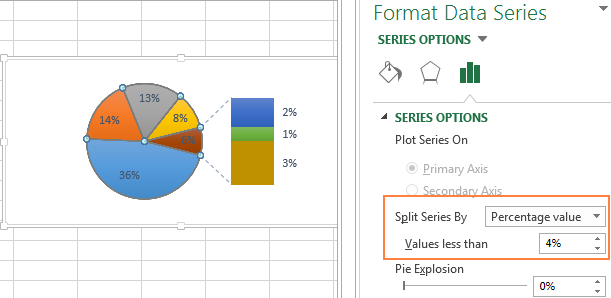
Zaidi ya hayo, unaweza kusanidi mipangilio ifuatayo:
- Badilisha pengo kati ya chati mbili . Nambari iliyo chini ya Upana wa Pengo inawakilisha upana wa pengo kama asilimia ya upana wa pili wa chati. Ili kubadilisha pengo, buruta kitelezi au charaza nambari moja kwa moja kwenye kisanduku cha asilimia.
- Badilisha ukubwa wa chati ya pili . Inadhibitiwa na nambari iliyo chini ya kisanduku cha Ukubwa wa Sehemu ya Pili , ambayo inawakilisha ukubwa wa chati ya pili kama asilimia ya ukubwa wa chati kuu. Buruta kitelezi ili kufanya chati ya pili iwe kubwa au ndogo, au charaza nambari unayotaka katika kisanduku cha asilimia.
Chati za nafaka
Ikiwa una zaidi ya mfululizo mmoja wa data unaohusiana. kwa ujumla, unaweza kutumia chati ya donati badala ya chati ya pai. Hata hivyo, katika chati za donati, ni vigumu kukadiria uwiano kati ya vipengele katika mfululizo tofauti, na ndiyo maana inaleta maana kutumia.aina nyingine za chati badala yake, kama vile chati ya pau au safu wima.
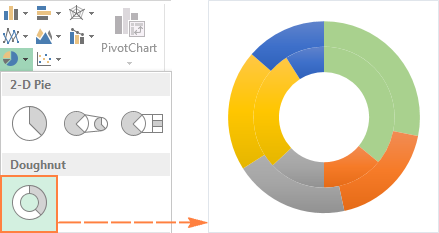
Kubadilisha ukubwa wa shimo katika chati ya donati
Wakati wa kuunda chati za donati katika Excel, jambo la kwanza unaweza kutaka kubadilisha ni saizi ya shimo. Na unaweza kufanya hivi kwa urahisi kwa njia ifuatayo:
- Bofya kulia mfululizo wowote wa data kwenye grafu yako ya donut, na uchague chaguo la Mfululizo wa Data ya Fomati katika menyu ya muktadha.
- Kwenye kidirisha cha Mfululizo wa Data ya Umbizo , nenda kwenye kichupo cha Chaguo za Mfululizo , na ubadilishe ukubwa wa shimo kwa kusogeza kitelezi chini ya Ukubwa wa Shimo la Donut au kwa kwa kuingiza asilimia inayofaa moja kwa moja kwenye kisanduku.
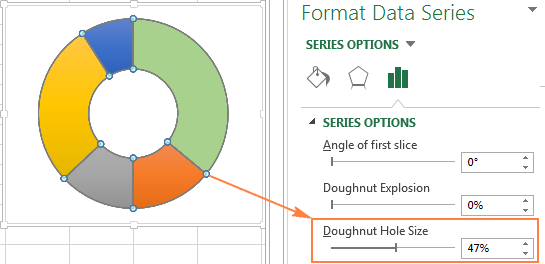
Kubinafsisha na kuboresha chati za pai za Excel
Ikiwa utaunda chati ya pai katika Excel tu kuwa na mwonekano wa haraka wa mitindo fulani katika data yako, chati chaguomsingi inaweza kutosha. Lakini ikiwa unahitaji grafu nzuri kwa uwasilishaji au madhumuni sawa, unaweza kutaka kufanya maboresho na kuongeza miguso michache ya kumaliza. Mbinu za msingi za kubinafsisha chati za Excel zimefunikwa kwenye mafunzo yaliyounganishwa hapo juu. Hapa chini utapata vidokezo vichache muhimu vya chati ya pai.
Jinsi ya kuweka chati ya pai lebo katika Excel
Kuongeza lebo za data hurahisisha kueleweka kwa grafu za pai za Excel. Bila lebo, itakuwa ngumu kupata asilimia kamili ya kila kipande. Kulingana na unachotaka kuangazia kwenye chati yako ya pai, unaweza kuongeza lebo kwa jumlamfululizo wa data au pointi za data mahususi, kama inavyoonyeshwa katika Kuongeza lebo za data kwenye chati ya Excel.
Kuongeza lebo za data kwenye chati za pai za Excel
Katika mfano huu wa chati pai, sisi tutaongeza lebo kwenye sehemu zote za data. Ili kufanya hivyo, bofya kitufe cha Vipengee vya Chati  katika kona ya juu kulia ya grafu yako ya pai, na uchague chaguo la Lebo za Data .
katika kona ya juu kulia ya grafu yako ya pai, na uchague chaguo la Lebo za Data .
Zaidi, unaweza kutaka kubadilisha chati ya pai ya Excel lebo ya mahali kwa kubofya kishale kilicho karibu na Lebo za Data . Ikilinganishwa na grafu nyingine za Excel, chati za pai hutoa chaguo kubwa zaidi la maeneo ya lebo:

Ikiwa ungependa kuonyesha lebo za data ndani ya maumbo ya viputo , chagua Muito wa Data :
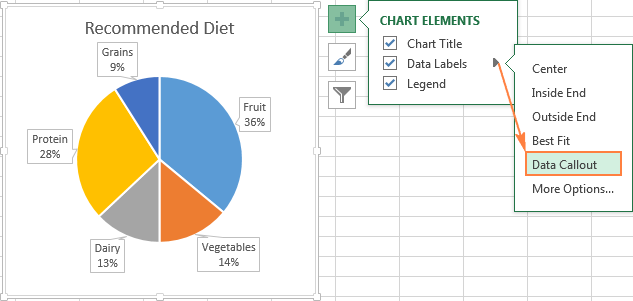
Kidokezo. Ikiwa umechagua kuweka lebo ndani ya vipande, huenda ikawa vigumu kusoma maandishi meusi kwenye vipande vyeusi kama vile kipande cha samawati iliyokolea kwenye chati ya pai hapo juu. Kwa usomaji bora zaidi, unaweza kubadilisha rangi ya fonti ya lebo hadi nyeupe (bofya kwenye lebo, nenda kwenye kichupo cha Format > Jaza Maandishi ). Vinginevyo, unaweza kubadilisha rangi ya vipande vya chati ya pai ya mtu binafsi.
Inaonyesha kategoria za data kwenye lebo za data
Ikiwa grafu yako ya pai ya Excel ina zaidi ya vipande vitatu, unaweza kutaka kuviweka lebo moja kwa moja badala ya kuwalazimisha watumiaji wako kurudi na kurudi kati ya hadithi na pai fahamu kila kipande kinahusu nini.
Njia ya haraka zaidi ya kufanya hivi ni kuchagua mojawapomipangilio ya chati iliyoainishwa awali kwenye kichupo cha Muundo > Mitindo ya Chati kikundi > Mpangilio wa Haraka . Miundo ya 1 na 4 ndiyo iliyo na lebo za kategoria ya data:
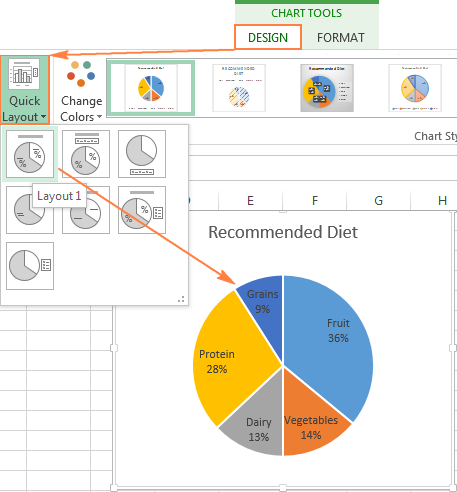
Kwa chaguo zaidi, bofya kitufe cha Vipengee vya Chati (msalaba wa kijani) sehemu ya juu- kona ya kulia ya chati yako ya pai, bofya kishale karibu na Lebo za Data , na uchague Chaguo zaidi… kutoka kwa menyu ya muktadha. Hii itafungua kidirisha cha Lebo za Data ya Umbizo kwenye upande wa kulia wa laha yako ya kazi. Badili hadi kwenye kichupo cha Chaguo za Lebo , na uchague kisanduku cha Jina la Kitengo .
Zaidi ya hayo, unaweza kupata chaguo zifuatazo kuwa muhimu:
- Chini ya Lebo Inayo, chagua data itakayoonyeshwa kwenye lebo ( Jina la Kitengo na Thamani katika mfano huu).
- Katika Kitenganishi orodha kunjuzi, chagua jinsi ya kutenganisha data iliyoonyeshwa kwenye lebo ( Mstari Mpya katika mfano huu).
- Chini ya Nafasi ya Lebo , chagua mahali pa kuweka lebo za data ( Mwisho wa Nje katika sampuli hii ya chati ya pai).

Kidokezo. Kwa kuwa sasa umeongeza lebo za data kwenye chati yako ya pai ya Excel, hekaya imekuwa haihitajiki na unaweza kuiondoa kwa kubofya kitufe cha Vipengee vya Chati na kubatilisha uteuzi wa kisanduku cha Legend .
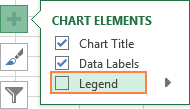
Jinsi ya kuonyesha asilimia kwenye chati ya pai katika Excel
Wakati data chanzo iliyopangwa katika chati yako ya pai ni asilimia , % itaonekana kwenye lebo za datakiotomatiki mara tu unapowasha chaguo la Lebo za Data chini ya Vipengee vya Chati , au chagua chaguo la Thamani kwenye kidirisha cha Lebo za Data , kama inavyoonyeshwa kwenye mfano wa chati ya pai hapo juu.
Ikiwa data chanzo chako ni nambari , basi unaweza kusanidi lebo za data ili kuonyesha thamani asili au asilimia, au zote mbili.
- Bofya kulia kipande chochote kwenye chati yako, na uchague Umbiza Lebo za Data… katika menyu ya muktadha.
- Kwenye Data ya Umbizo Kidirisha cha Lebo , chagua kisanduku cha Thamani au Asilimia , au zote mbili kama katika mfano ufuatao. Asilimia zitahesabiwa na Excel kiotomatiki na pai nzima ikiwakilisha 100%.
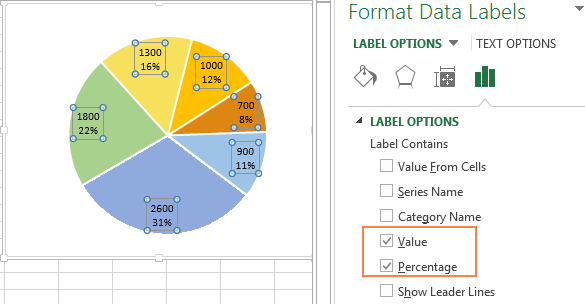
Lipuka pai ya chati au toa vipande mahususi
Ili kusisitiza maadili ya kibinafsi katika chati yako ya pai ya Excel, unaweza "kulipuka", yaani, sogeza vipande vyote kutoka katikati ya pai. Au, unaweza kuongeza msisitizo kwa vipande vya mtu binafsi kwa kuvitoa kutoka kwa grafu ya pai iliyosalia.
Chati za pai zilizolipuka katika Excel zinaweza kuonyeshwa katika 2- Miundo ya D na 3-D, na unaweza pia kulipuka grafu za donati:
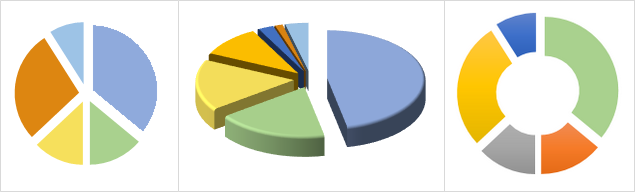
Kulipuka chati nzima ya pai katika Excel
Njia ya haraka zaidi ya kulipuka nzima. chati ya pai katika Excel ni kuibofya ili vipande vyote vichaguliwe , na kisha kuviburuta kutoka katikati ya chati kwa kutumia

